Google Play-Dienste sind für den Betrieb von Google-Apps und-Diensten auf Android-Geräten von entscheidender Bedeutung. Es hält Anwendungen auf dem neuesten Stand, bietet Standortdienste, fördert die Synchronisierung von Daten mit Google und verbessert im Allgemeinen die App-Leistung.
Trotz der vielfältigen Aufgaben der Google Play-Dienste entlädt es den Akku Ihres Geräts nicht schneller wie üblich. Es gibt jedoch mehrere Faktoren, die dazu führen können, dass der Dienst übermäßig viel Batterie verbraucht. In diesem Artikel heben wir die Hauptursachen für das Problem mit dem Akkuverbrauch der Google Play-Dienste und ihre entsprechenden Lösungen hervor.
Inhaltsverzeichnis 
Kurztipp: Um den Akkuverbrauch der Google Play-Dienste in Android zu überprüfen, gehen Sie zu Einstellungen, wählen Sie Akku, tippen Sie oben rechts auf das Menüsymbol, wählen Sie Akkuverbrauch und suchen Sie Google Play Dienste im Abschnitt”Akkuverbrauch seit voller Aufladung”.
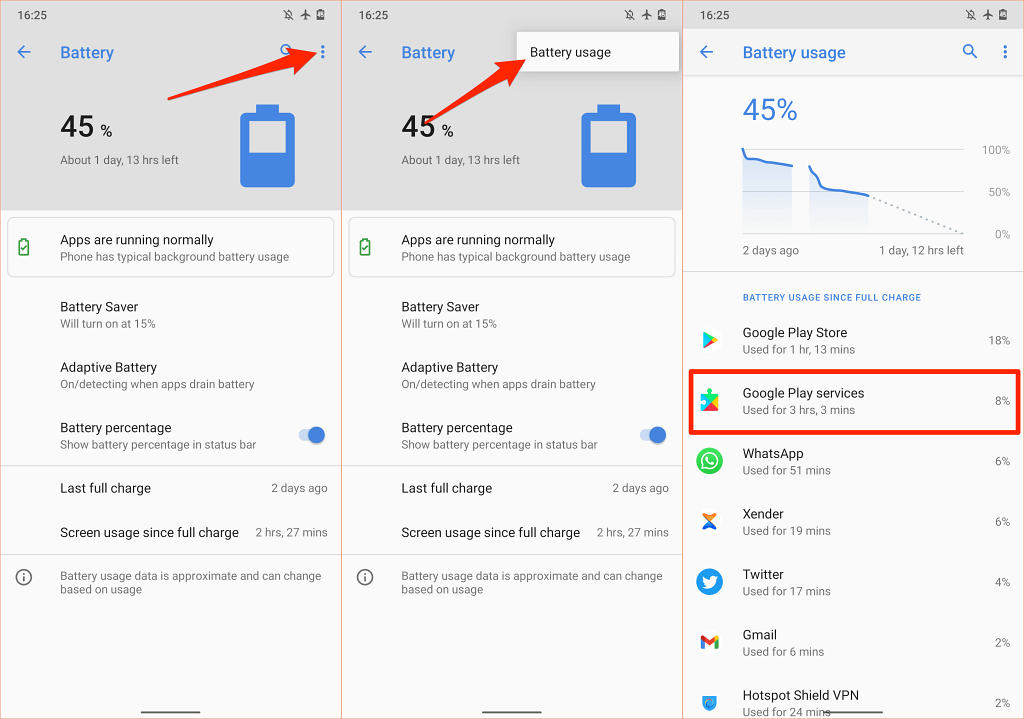
Aktualisierung der Google Play-Dienste erzwingen
Alle Android-Geräte aktualisieren automatisch die Google Play-Dienste, sobald es eine neue gibt Version im Play Store erhältlich. Wenn Ihr Gerät die Google Play-Dienste nicht im Hintergrund aktualisiert, funktionieren einige Google-Apps und-Dienste möglicherweise nicht mehr richtig. Dies könnte auch dazu führen, dass die Google Play-Dienste mehr Akkuleistung als üblich verbrauchen.
Zum Glück können Sie die Google Play-Dienste auf Ihrem Android-Gerät jederzeit manuell aktualisieren.
Öffnen Sie die Einstellungen App, geben Sie Play-Dienste in die Suchleiste ein und wählen Sie in den Ergebnissen Google Play-Dienste aus. 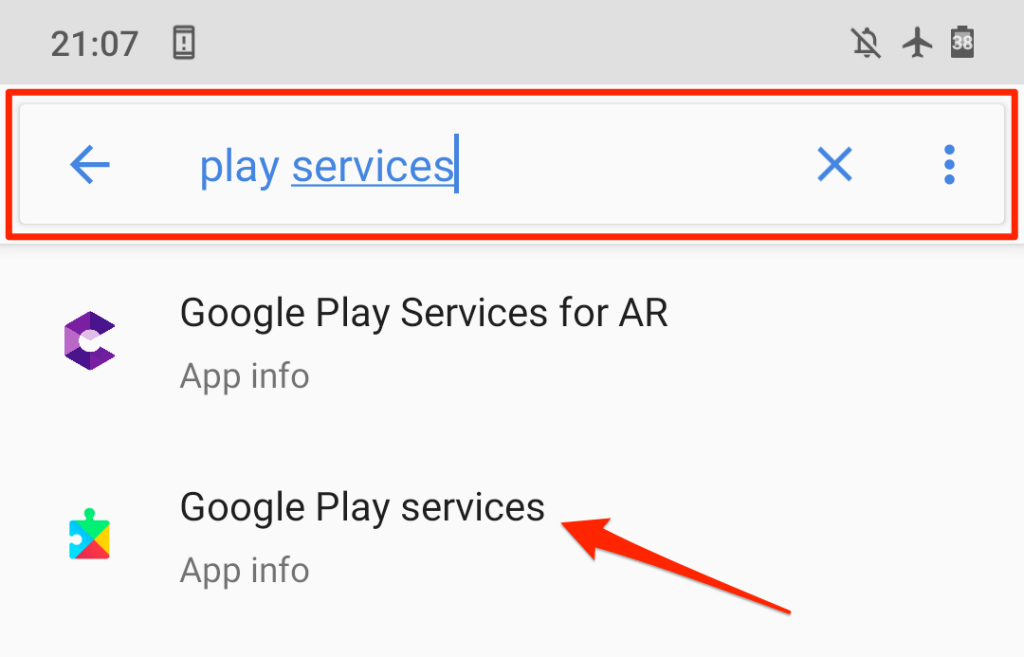 Erweitern Sie die Erweitert, scrollen Sie zum Abschnitt”Store”und wählen Sie App-Details aus.
Erweitern Sie die Erweitert, scrollen Sie zum Abschnitt”Store”und wählen Sie App-Details aus. 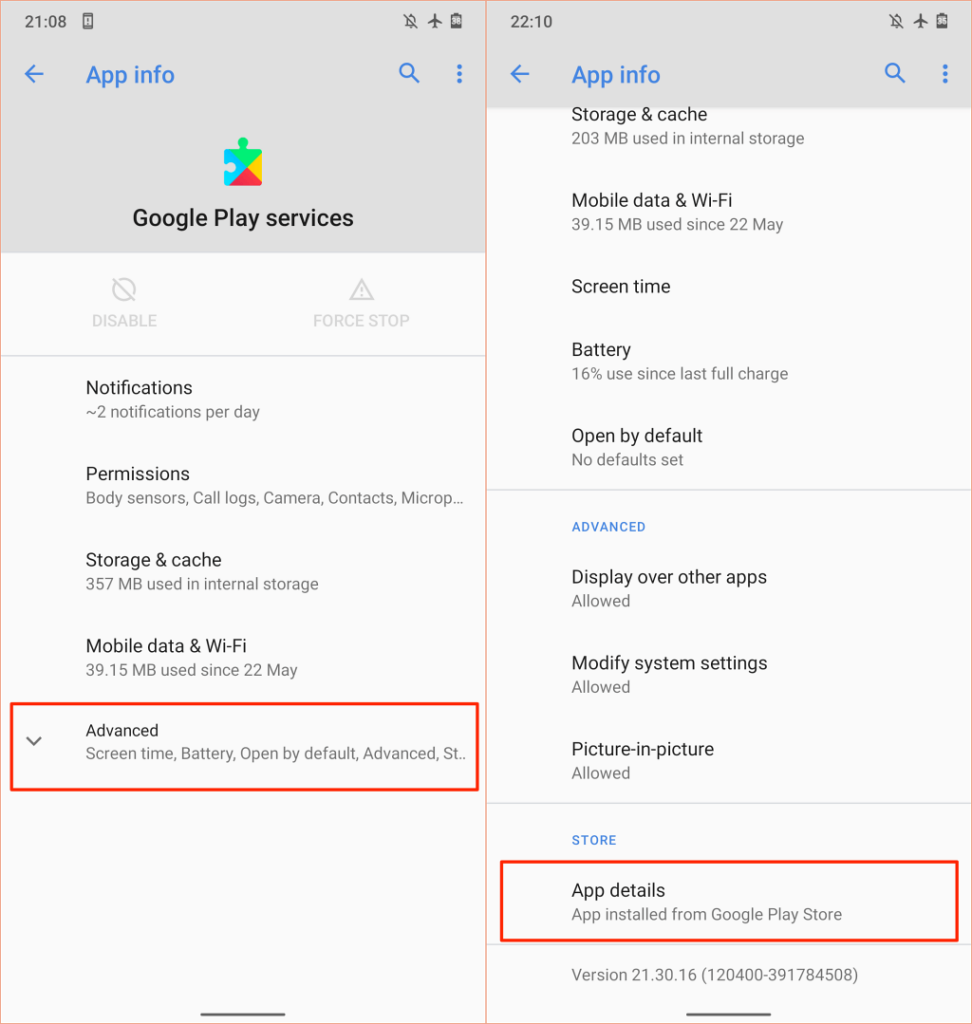 Tippen Sie auf Aktualisieren oder Installieren. Wenn Sie keine dieser Schaltflächen auf der Seite finden, bedeutet dies, dass Sie die neueste Version der Google Play-Dienste auf Ihrem Gerät installiert haben.
Tippen Sie auf Aktualisieren oder Installieren. Wenn Sie keine dieser Schaltflächen auf der Seite finden, bedeutet dies, dass Sie die neueste Version der Google Play-Dienste auf Ihrem Gerät installiert haben. 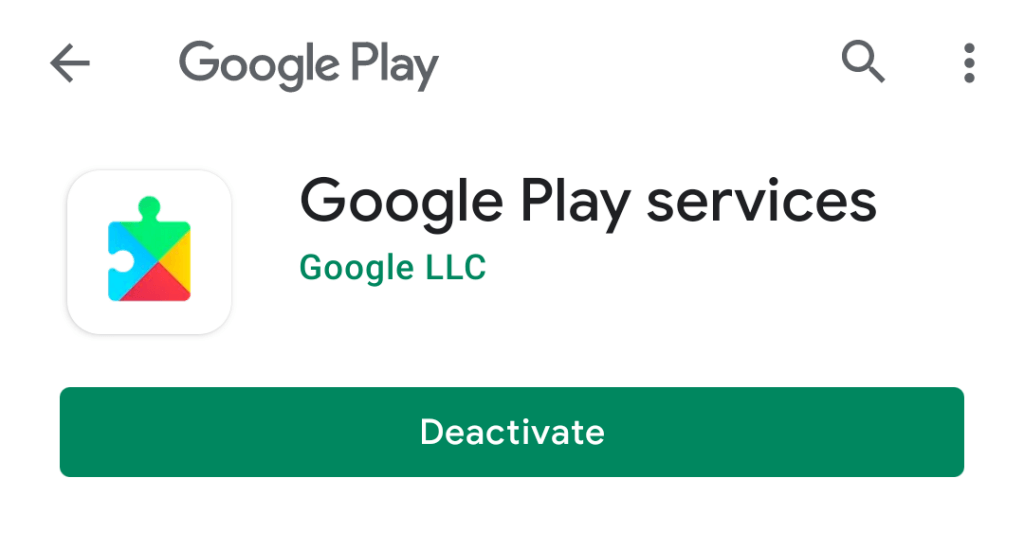
Löschen Cache und Daten der Google Play-Dienste
Wie jede andere Android-App enthalten auch die Google Play-Dienste temporäre Dateien (auch Cached Data genannt) auf Ihrem Smartphone, um die Leistung zu steigern. Leider können diese Dateien auch zu Leistungsproblemen, übermäßiger Speichernutzung, Speicherproblemen und mehr führen.
Das Löschen von temporären Cache-Daten ist eine einfache Möglichkeit, das Problem mit dem Akkuverbrauch der Google Play-Dienste zu beheben.
Öffnen Sie die App Einstellungen, geben Sie Play-Dienste in die Suchleiste ein und wählen Sie in den Ergebnissen Google Play-Dienste aus. 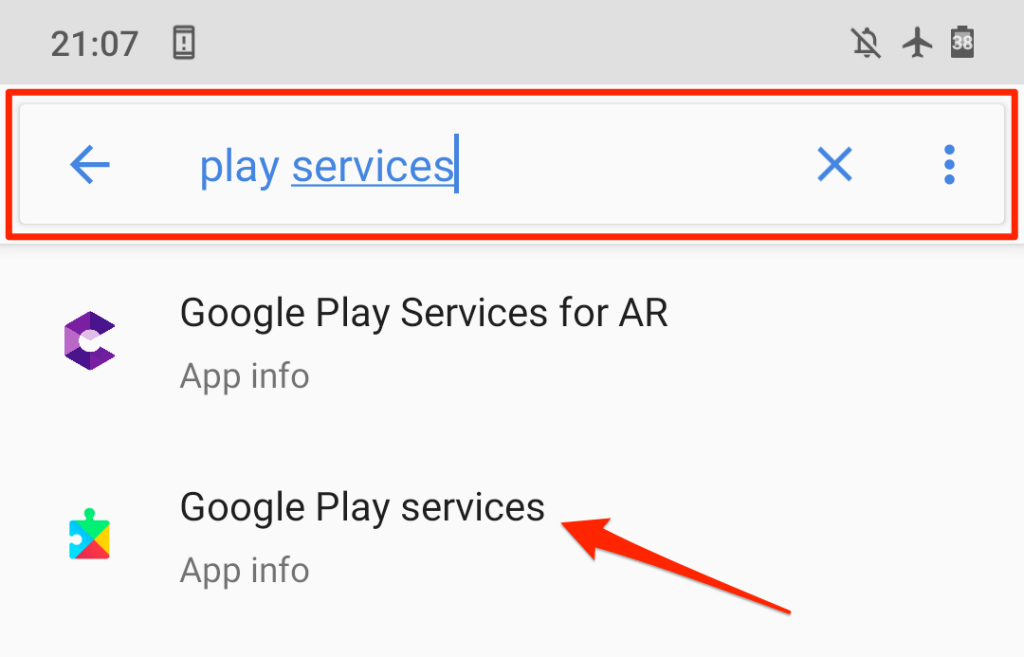 Wählen Sie Speicher und Cache. Tippen Sie auf Speicher löschen.
Wählen Sie Speicher und Cache. Tippen Sie auf Speicher löschen.  Wenn Sie feststellen, dass das Problem mit dem Akkuverbrauch der Google Play-Dienste nach einigen Stunden weiterhin besteht, kehren Sie zur Seite”App-Info”zurück und tippen Sie auf Speicher leeren, um die Daten der App zu löschen.
Wenn Sie feststellen, dass das Problem mit dem Akkuverbrauch der Google Play-Dienste nach einigen Stunden weiterhin besteht, kehren Sie zur Seite”App-Info”zurück und tippen Sie auf Speicher leeren, um die Daten der App zu löschen. 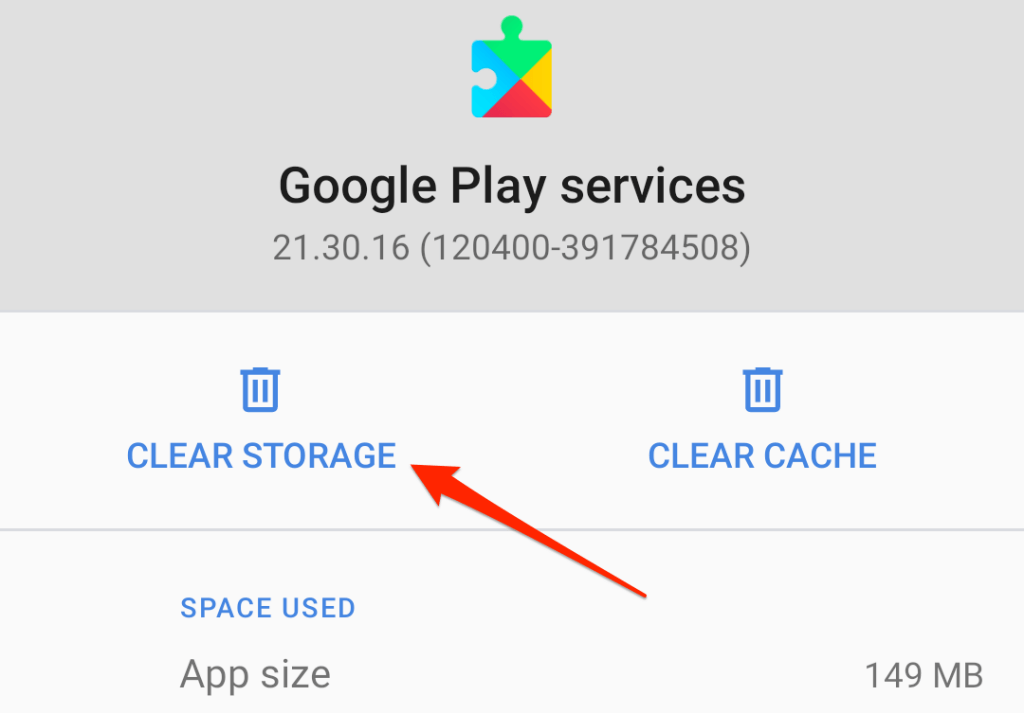 Tippen Sie auf Alle Daten löschen und wählen Sie in der Bestätigungsaufforderung OK, um fortzufahren.
Tippen Sie auf Alle Daten löschen und wählen Sie in der Bestätigungsaufforderung OK, um fortzufahren. 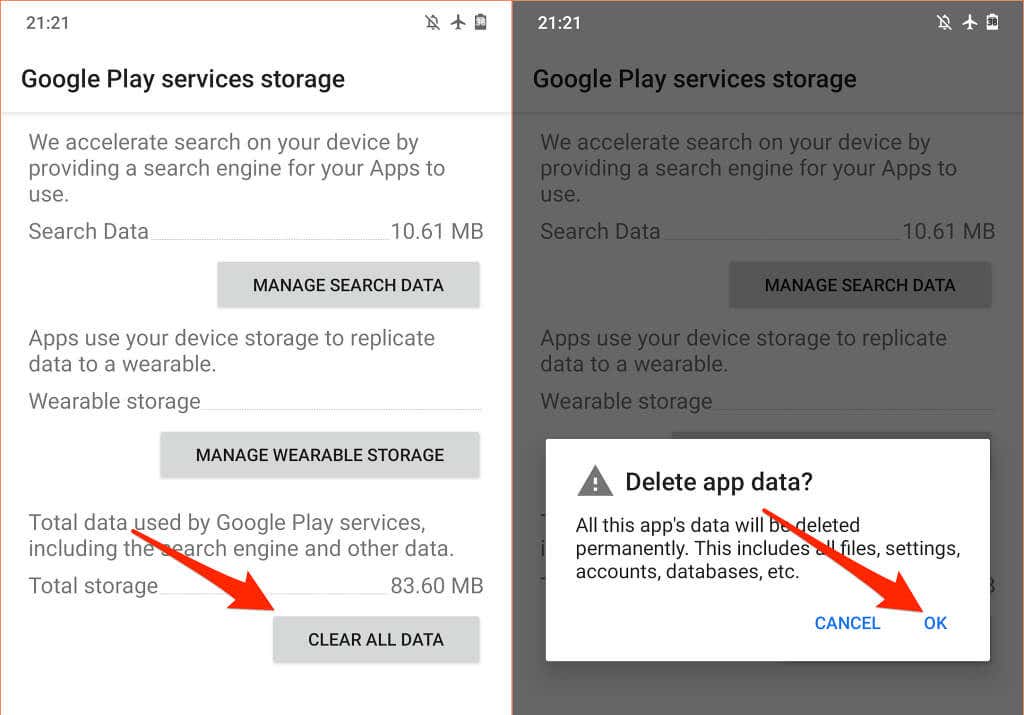
Cache und Daten des Google Play Store löschen
Das Löschen des Cache und der Speicherdaten des Play Store kann Probleme mit Google Play-Diensten beheben.
Starten Sie die App Einstellungen, geben Sie Play Store in die Suchleiste ein , und wählen Sie Google Play Store aus. 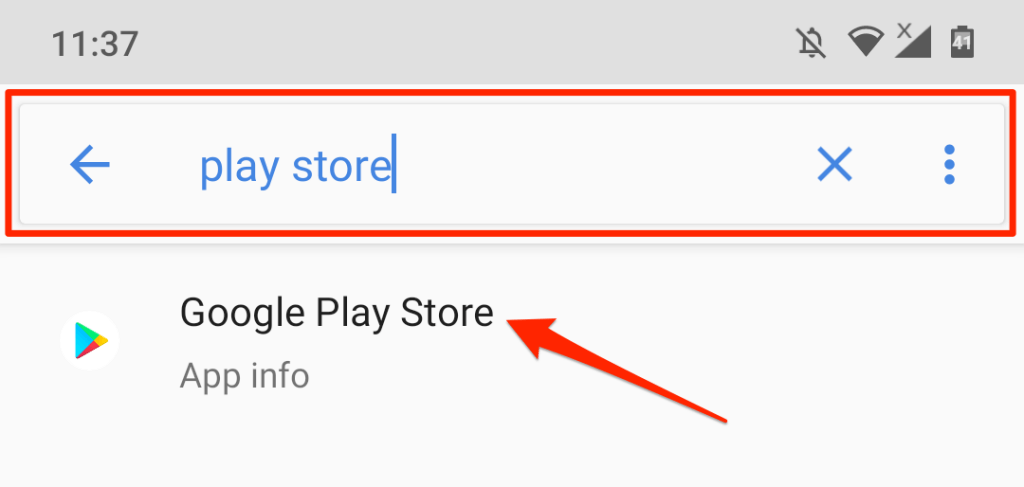 Wählen Sie Speicher & Cache und tippen Sie auf Cache leeren, um die temporären Dateien des Play Store zu löschen.
Wählen Sie Speicher & Cache und tippen Sie auf Cache leeren, um die temporären Dateien des Play Store zu löschen. 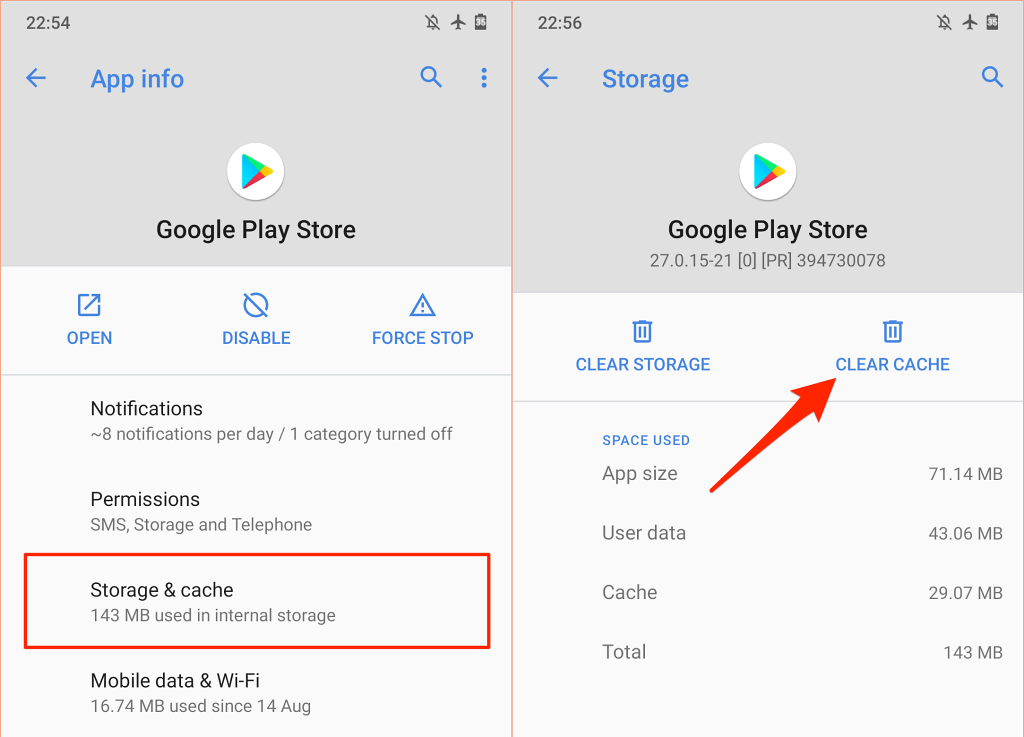 Danach Tippen Sie auf Speicher löschen und wählen Sie in der Bestätigungsaufforderung OK.
Danach Tippen Sie auf Speicher löschen und wählen Sie in der Bestätigungsaufforderung OK. 
Google Play-Dienste zurücksetzen
Dazu müssen alle Google Play-Dienste-Updates von Ihrem Gerät deinstalliert und der Systemdienst auf die Werkseinstellungen zurückgesetzt werden.
Gehen Sie zu Einstellungen > Apps und Benachrichtigungen > App-Info (oder Alle Apps anzeigen) > Google Play-Dienste.Tippen Sie auf die drei-Punkt-Menüsymbol in der oberen rechten Ecke, wählen Sie Updates deinstallieren und wählen Sie in der Bestätigung OK. 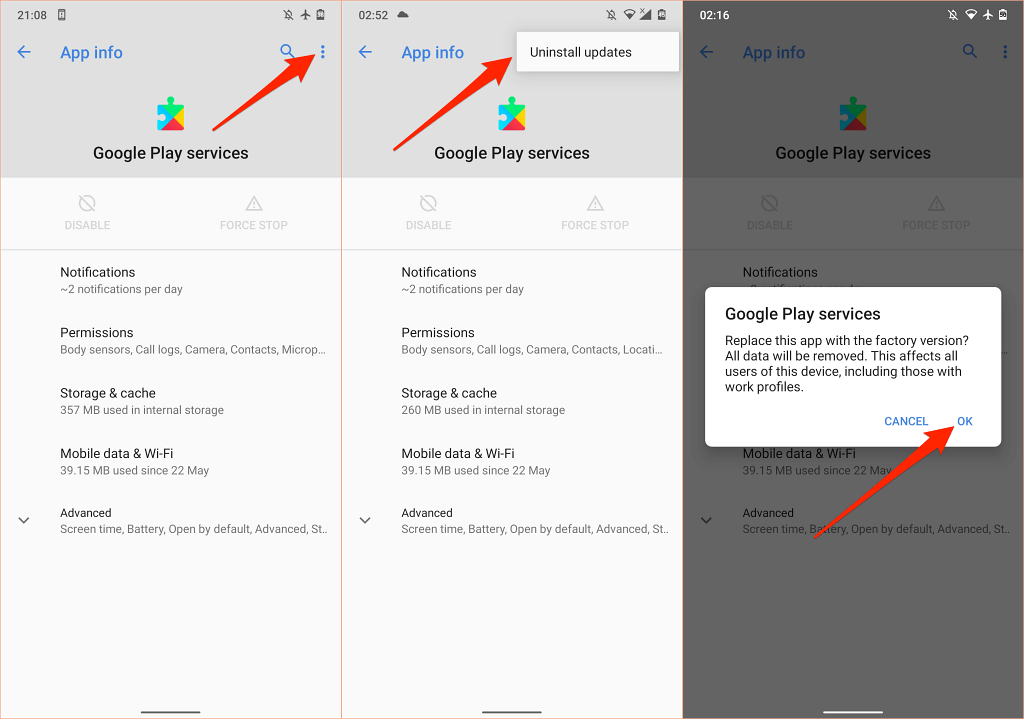 Öffnen Sie den Google Play Store und Ihr Gerät sollte automatisch die neueste Version der Google Play-Dienste installieren.
Öffnen Sie den Google Play Store und Ihr Gerät sollte automatisch die neueste Version der Google Play-Dienste installieren.
Überprüfen Sie die Synchronisierungseinstellungen Ihres Geräts
Die Google Play-Dienste sind auch dafür verantwortlich, persönliche Daten und App-Daten mit Ihrem Google-Konto zu synchronisieren. Google Play-Dienste entladen Ihren Akku schnell, wenn Sie mehrere Konten haben, die viele Daten gleichzeitig synchronisieren. Oder, wenn Ihre Gerät hat Synchronisierungsfehler. Die Google Play-Dienste versuchen die Synchronisierung immer wieder, wodurch der Akku Ihres Geräts entladen wird.
Überprüfen Sie die Einstellungen Ihres Geräts und deaktivieren Sie die automatische Synchronisierung für nicht benötigte Konten und Daten.
Gehen Sie zu Einstellungen > Konten und wählen Sie das Konto oder die App aus, deren Konfigurationseinstellungen Sie ändern möchten. 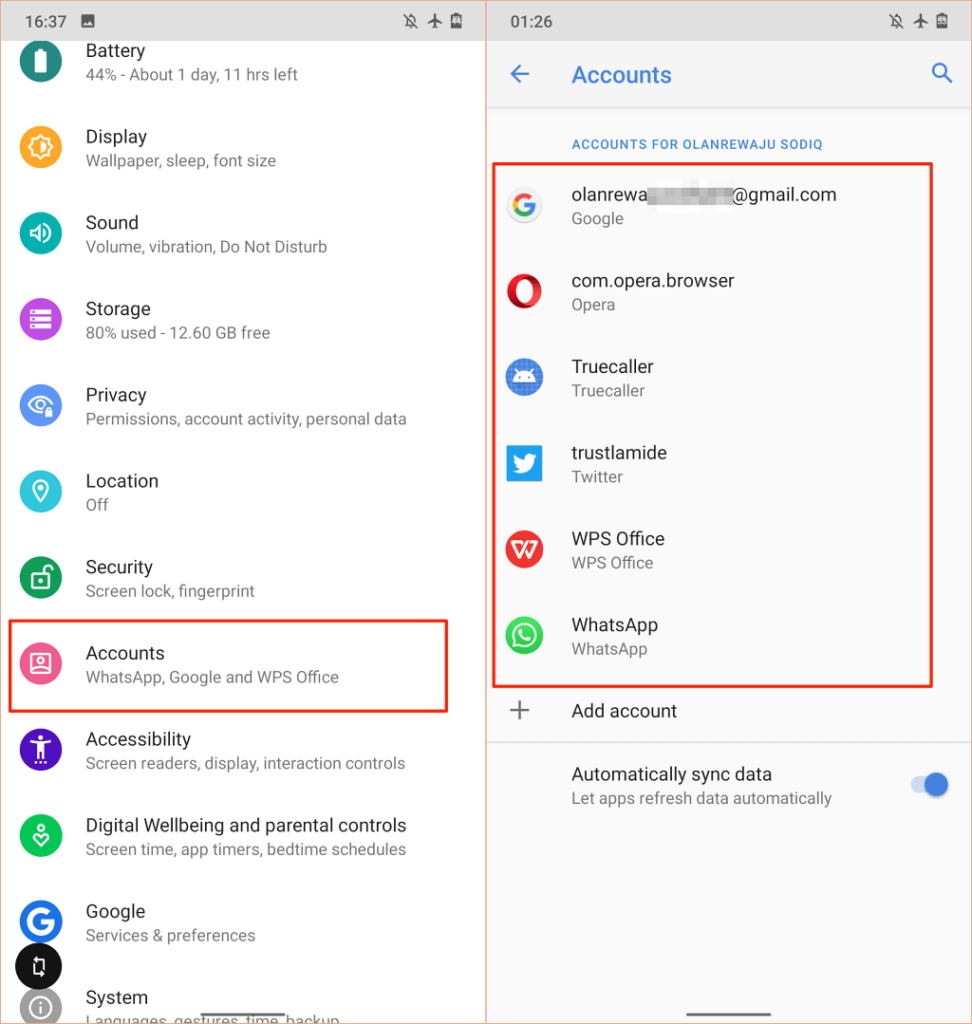 Wählen Sie Kontosynchronisierung.
Wählen Sie Kontosynchronisierung. 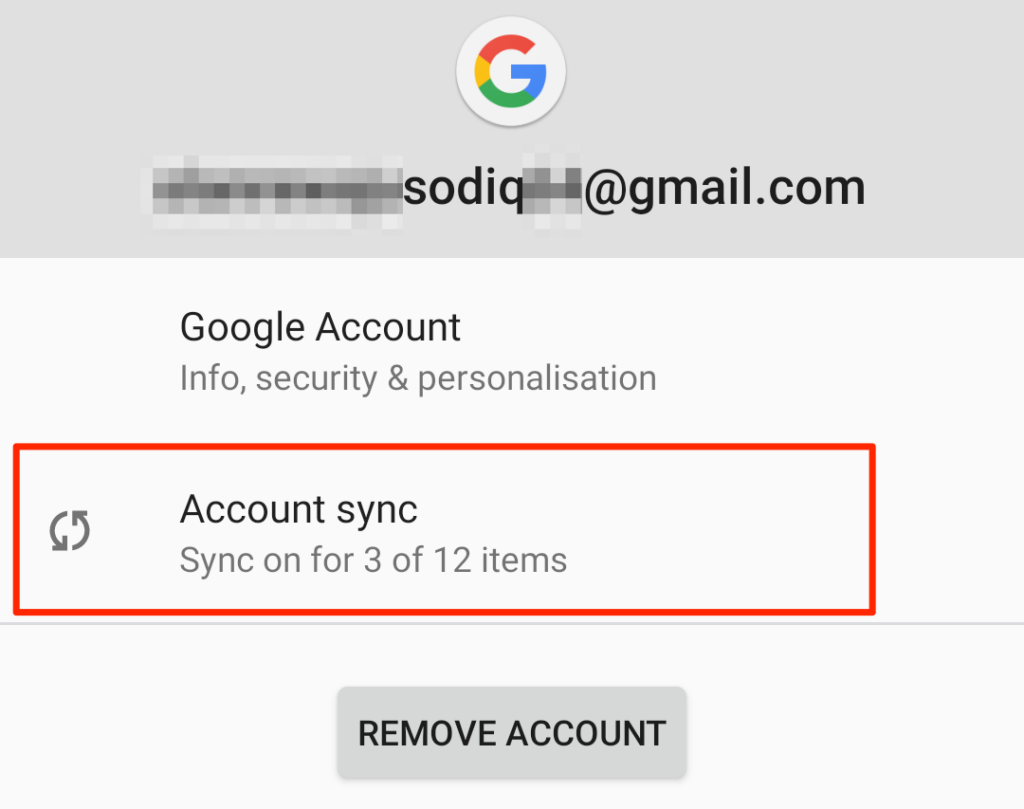 Deaktivieren Sie die Synchronisierung für Elemente, die Sie nicht verwenden. nicht in Ihrem Google-Konto haben möchten.
Deaktivieren Sie die Synchronisierung für Elemente, die Sie nicht verwenden. nicht in Ihrem Google-Konto haben möchten. 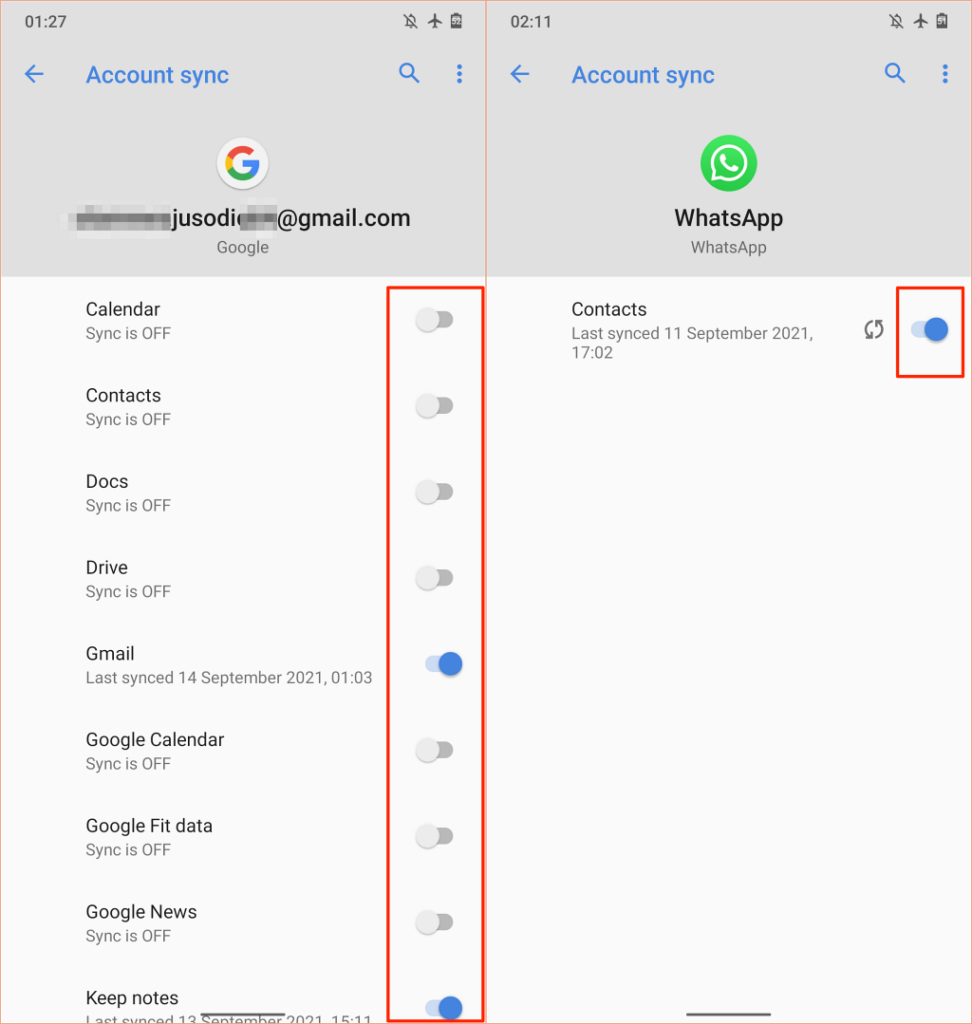 Tippen Sie anschließend oben rechts auf das Menüsymbol und wählen Sie Jetzt synchronisieren aus, um die fehlgeschlagene Synchronisierung manuell erneut zu versuchen.
Tippen Sie anschließend oben rechts auf das Menüsymbol und wählen Sie Jetzt synchronisieren aus, um die fehlgeschlagene Synchronisierung manuell erneut zu versuchen. 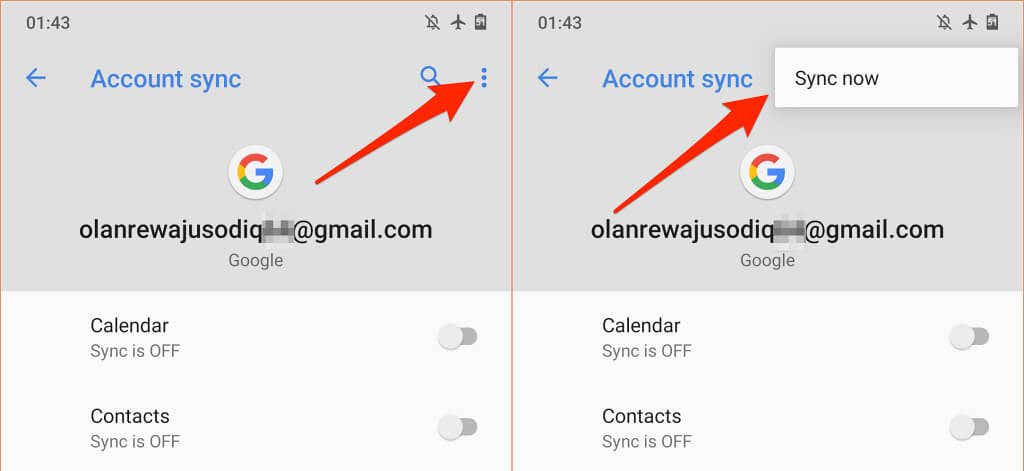
Stellen Sie sicher, dass Ihr Gerät über eine aktive Internetverbindung verfügt. Schließen Sie Ihr Gerät an eine Stromquelle an und verwenden Sie eine WLAN-Verbindung über mobile Daten.
Überprüfen Sie die Standortberechtigungen Ihres Geräts
Google Play-Dienste sind ein wichtiger Anbieter von Standortdiensten in Android. Je mehr Apps Zugriff auf den Standort Ihres Geräts haben, desto schwieriger arbeiten die Google Play-Dienste, was zu einem erhöhten Akkuverbrauch führt. Gehen Sie die Standortberechtigungseinstellungen Ihres Geräts durch und deaktivieren Sie Standortberechtigungen für nicht verwendete oder unnötige Apps.
Gehen Sie zu Einstellungen, wählen Sie Datenschutz und dann Berechtigungsmanager. 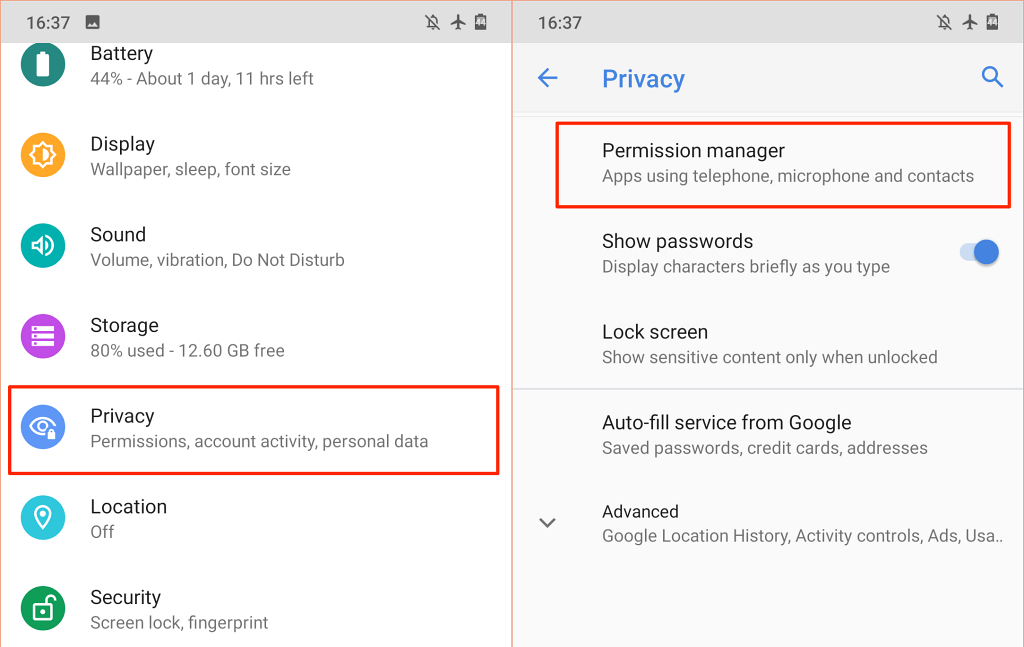 Wählen Sie Standort.
Wählen Sie Standort. 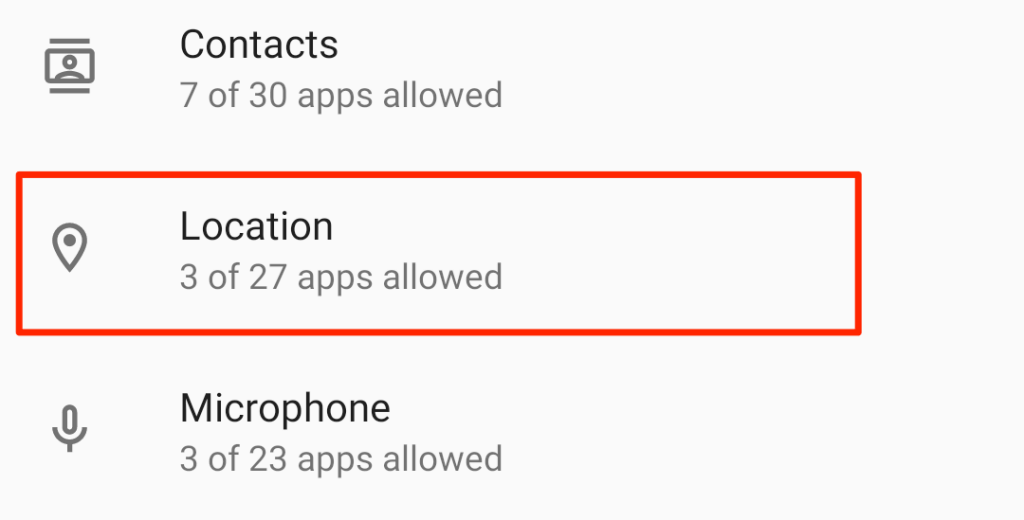
Wir empfehlen, den Standortzugriff „All Time“ für alle Apps zu deaktivieren. Konfigurieren Sie Anwendungen, um nur bei Verwendung auf den Standort Ihres Geräts zuzugreifen. Besser noch, deaktivieren Sie den Standortzugriff, wenn er nicht benötigt wird – der Echtzeitzugriff auf Ihren Standort belastet Ihren Akku.
Wählen Sie eine App im Abschnitt”Allowed All Time”aus und stellen Sie den Standortzugriff auf Zulassen. ein nur während der Nutzung der App. 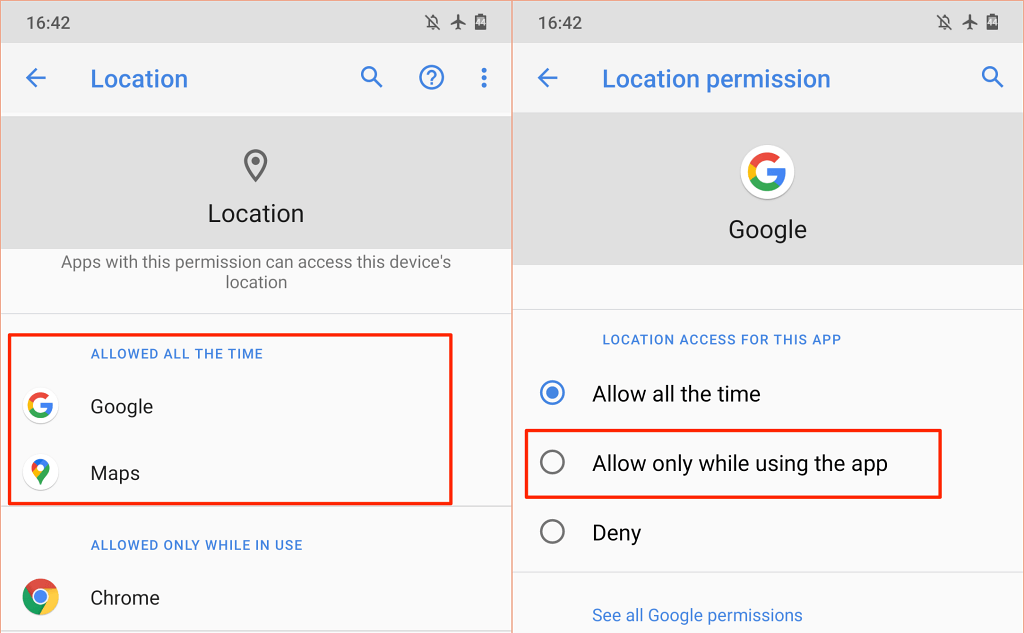 Widerrufen die Standortberechtigung einer App, wählen Sie die App im Abschnitt „Immer erlaubt“ oder „Nur während der Nutzung erlaubt“ aus und wählen Sie Verweigern. Tippen Sie auf Trotzdem verweigern, um fortzufahren.
Widerrufen die Standortberechtigung einer App, wählen Sie die App im Abschnitt „Immer erlaubt“ oder „Nur während der Nutzung erlaubt“ aus und wählen Sie Verweigern. Tippen Sie auf Trotzdem verweigern, um fortzufahren. 
Lesen Sie Apps in den Abschnitten”Immer erlaubt”und”Nur während der Verwendung erlaubt”und widerrufen Sie den Standortzugriff für alle ungewöhnlichen Apps oder Apps, die ohne Standortzugriff ordnungsgemäß funktionieren.
Beachten Sie, dass Das Deaktivieren des Standortzugriffs kann dazu führen, dass einige Apps und Systemfunktionen nicht verfügbar sind. Zum Beispiel standortbasierte Erinnerungen funktionieren möglicherweise nicht, wenn Sie die Echtzeit-Standortberechtigung für Ihre To-do-oder Erinnerungs-App deaktivieren.
Überprüfen Sie daher die Standortberechtigung Ihres Geräts sorgfältig und deaktivieren Sie Zeit-oder Nutzungszugriff für nicht wichtige Apps oder Apps, die ohne Standortzugriff korrekt funktionieren können.
Rebooten Sie Ihr Gerät neu
Manchmal wird ein Neustart Ihres Android-Smartphones oder-Tablets Behebung von Problemen, die zu Fehlfunktionen bei Google Play-Diensten und anderen System-Apps führen.
Halten Sie die Ein-/Aus-Taste Ihres Geräts gedrückt und wählen Sie im Power-Menü Neustart.
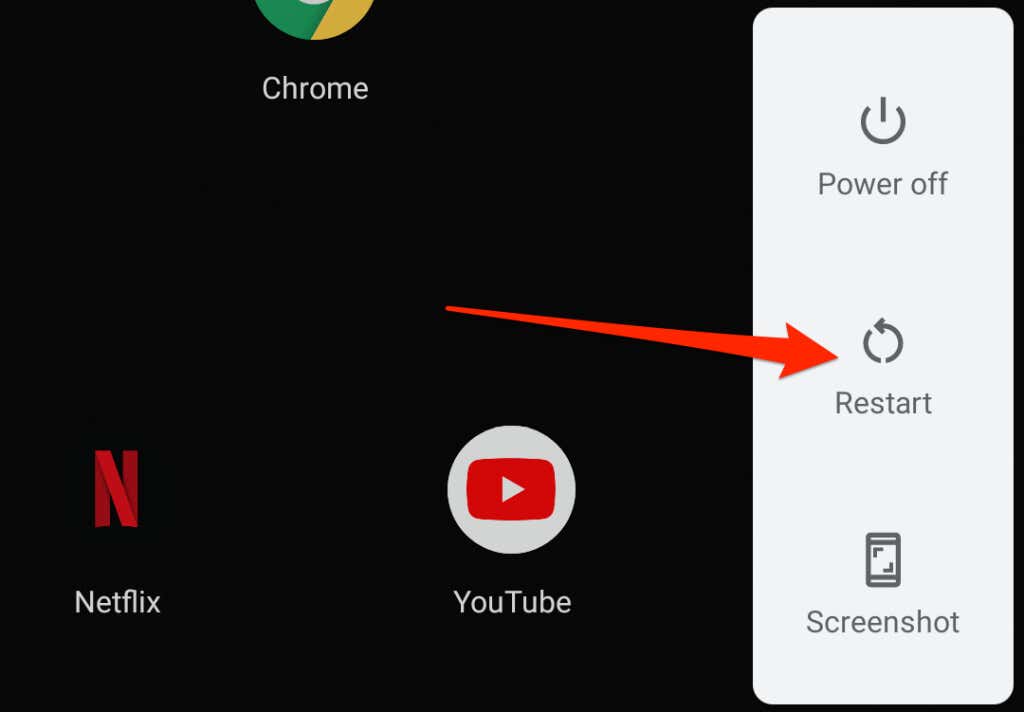
Verwenden Sie Ihr Gerät für einige Minuten oder Stunden und überprüfen Sie den Akkuverbrauch Ihres Geräts. Wenn die Google Play-Dienste immer noch an der Spitze der Akkunutzungstabelle stehen, aktualisieren Sie das Betriebssystem Ihres Geräts.
Aktualisieren oder herabstufen Sie Ihr Gerät
Fehler auf Systemebene in veralteten oder neuen Android-Versionen können die Leistung beeinträchtigen von Google-Apps und-Diensten. Aktualisieren Sie das Betriebssystem Ihres Geräts, wenn Sie längere Zeit kein größeres Update oder keinen Sicherheitspatch installiert haben.
Gehen Sie zu Einstellungen > System > Erweitert > Systemupdate und installieren Sie alle neuen oder ausstehenden Updates auf der Seite.
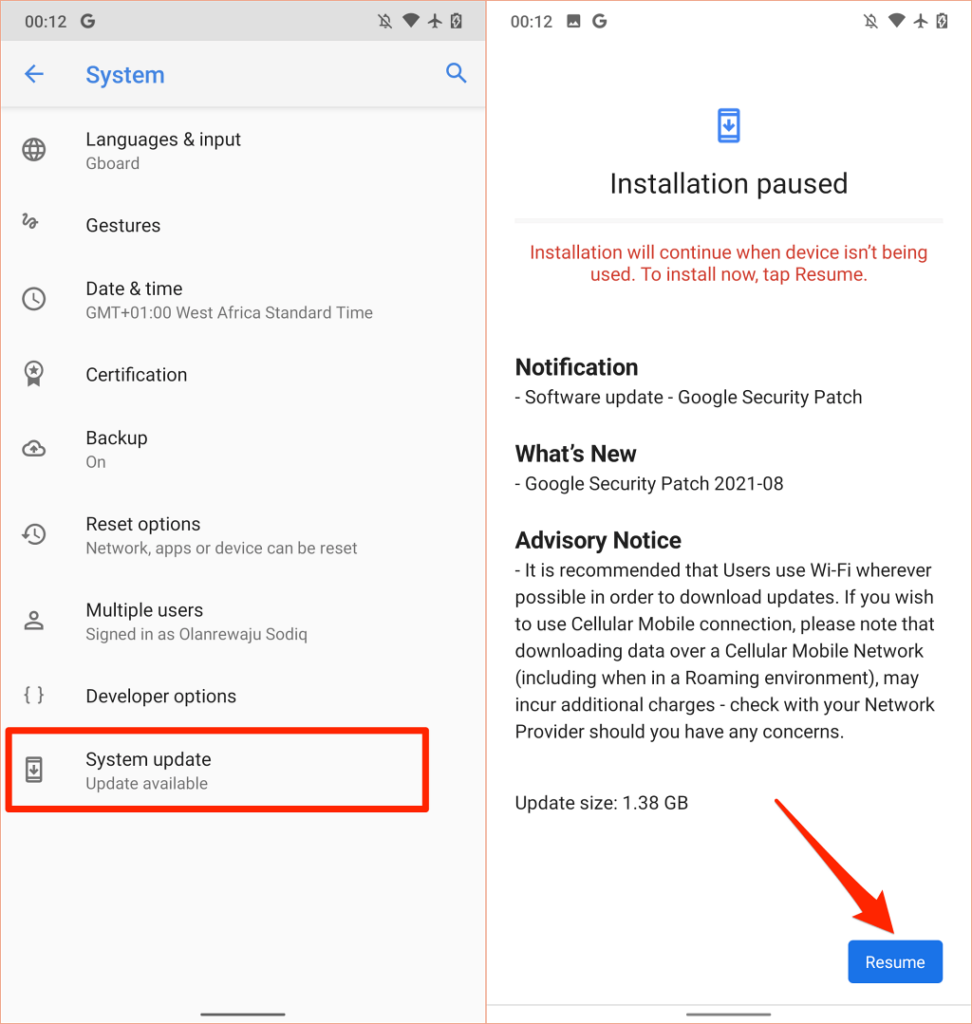
Umgekehrt, wenn Sie nach der Installation eines Systemupdates den Akkuverbrauch der Google Play-Dienste bemerkt haben, Downgrade dein Gerät auf ein älteres , fehlerfrei Android Version .
Google Play Store Batterieverbrauch Feste
wenn das Google Play-Dienste Batterieverbrauch Problem weiterhin besteht, oder Ihr Telefon wird ausgeschaltet, selbst wenn die Batterie Anzeige sagt, dass Sie noch viel Saft übrig haben, denken Sie an Rekalibrieren des Akkus Ihres Geräts. Das Aktivieren des Android-Energiesparmodus (Einstellungen > Akku > Akkusparmodus > Jetzt einschalten) ist ein weiterer wichtiger Schritt zur Fehlerbehebung zu versuchen.
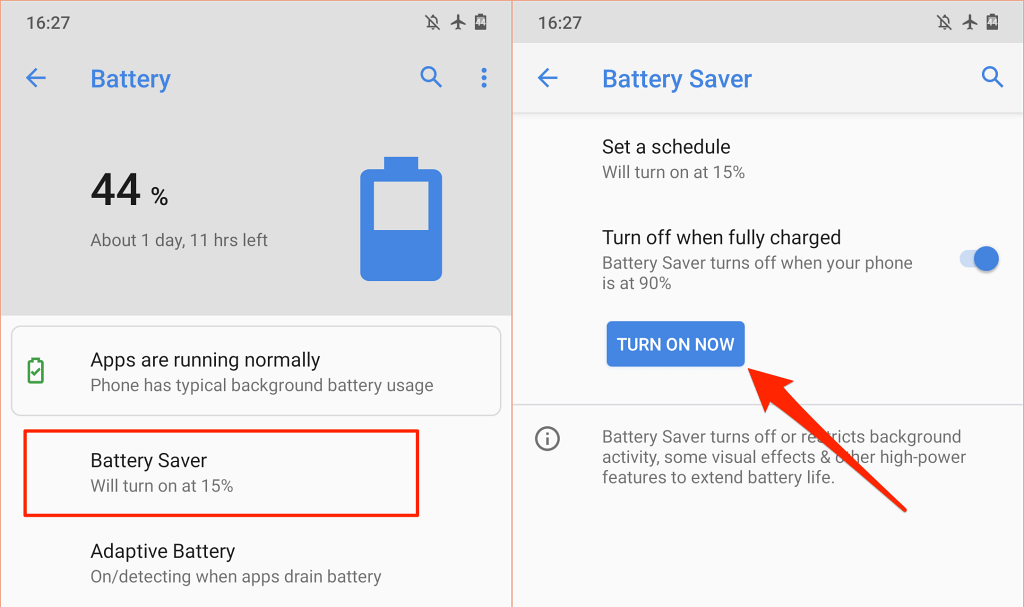
Das hilft, den Akku Ihres Geräts zu schonen, indem die Hintergrundaktivitäten bestimmter Apps und Dienste reduziert werden.
Wenn sich nichts ändert, wenden Sie sich an Google Play-Support, Ihren Gerätehersteller, oder vereinbaren Sie einen Termin im nächstgelegenen Reparaturzentrum, um Ihr Gerät auf software-und hardwarebezogene Unregelmäßigkeiten untersuchen zu lassen.